Flvto Youtube Downloader törlés (eltávolítási útmutató) - 2019. nov frissítése
Eltávolítási Útmutató - Flvto Youtube Downloader
Mi az, hogy Flvto Youtube Downloader?
Flvto Youtube Downloader – nem kártékony program, de kétes affiliate marketinggel termel profitot
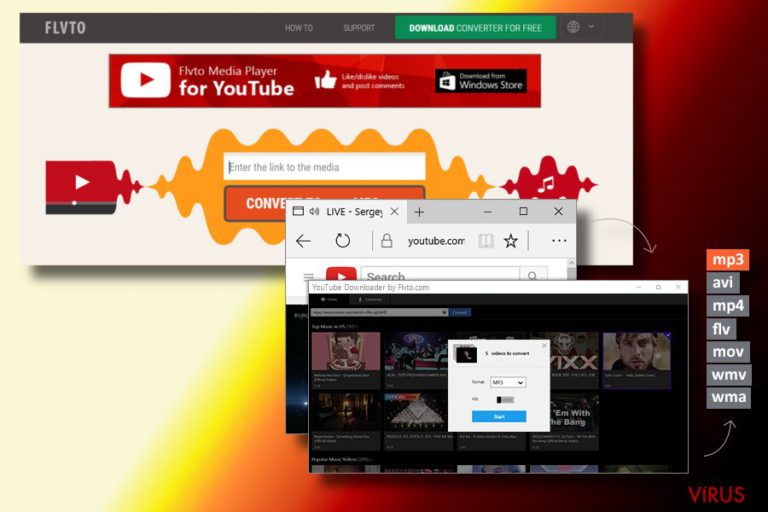
Az Flvto Youtube Downloader egy nem rosszindulatú program, amelyet a Perspektiva LLC fejleszt és terjeszt saját weboldalán. A fejlesztőcég szerint a szoftver egy ingyenes YouTube-konvertáló, amellyel mp3, avi, mp4, flv és más formátumokba tölthetjük le a YouTube-videókat. Jelenleg Google Chrome-bővítményként működik, de más népszerű böngészőkön is működésbe hozható.
Az első benyomás ellenére csapatunk részletesen megvizsgálta a szoftvert. Az eredmények nem túl bíztatók. A Google Analytics alapján a legtöbb olyan internetező, aki az Flvto Youtube Downloaderre keres, azért keres rá, mert az eltávolításhoz szükséges lépéseket szeretné tudni, vagy azt, hogy megbízható program-e. Ezek a keresések arra engednek következtetni, hogy a program működése gyanús, továbbá megnehezítheti az eltávolítást.
Vizsgálatunk során kiderült, hogy az flvto vírust a potenciálisan kéretlen programok és az adware-ek közé sorolják már 2015 óta, és működése azóta is változatlanul kétes. Három éves létezése alatt az Flvto Youtube Downloader nem változtatott terjedési stratégiáján: a fejlesztők továbbra is freeware és shareware programokhoz mellékelik „opcionális letöltés” címszó alatt. Ez a fő oka annak, hogy a potenciálisan kéretlen programok közé tartozik.
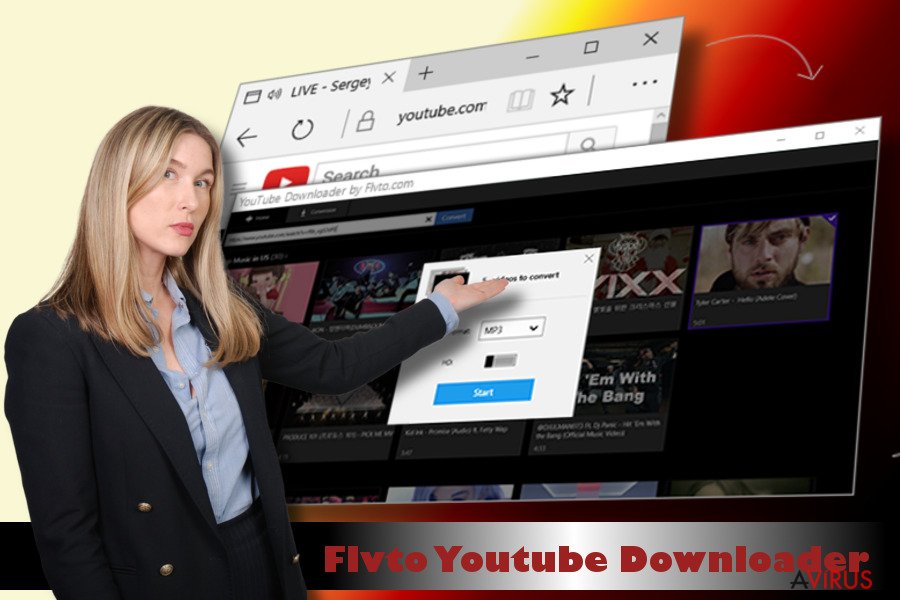
Az Flvto Youtube Downloader vírus egyéb tekintetben is egy tipikus adware program. Letöltés után automatikusan beépül a Google Chrome böngészőbe, valamint folyamatot hoz létre, amely a Windows minden indításakor betöltődik – és a Feladatkezelőben is látható. A processzor kihasználtságának váratlan megemelkedése mellett feltűnhet a leggyakrabban meglátogatott oldalakon megjelenő számos hirdetés is. Némelyiket „Ads by Flvto Youtube Downloader” felirat jelöli, de a legtöbb „felségjelzés” nélküli.
A teljes képernyőt eltakaró reklámok, a videós, felugró és szövegközi hirdetések, a weboldalak szavaiba illesztett hivatkozások és az egyéb reklámtartalmak mind jelentősen akadályozzák a zökkenőmentes internetezést. Ezek azonban nem is a legfontosabb problémák. A legfontosabb kérdés az, hogy az flvto vírusokat terjeszt-e. Az Flvto Youtube Downloader jól ismert arról, hogy gyanús termékeket, szolgáltatásokat, kérdőíveket, szoftverfrissítéseket és más félrevezető tartalmakat jelenít meg, mindent figyelemfelkeltő feliratokkal. Azt azonban sosem lehet előre tudni, hogy az Flvto hirdetései ártalmatlanok-e.
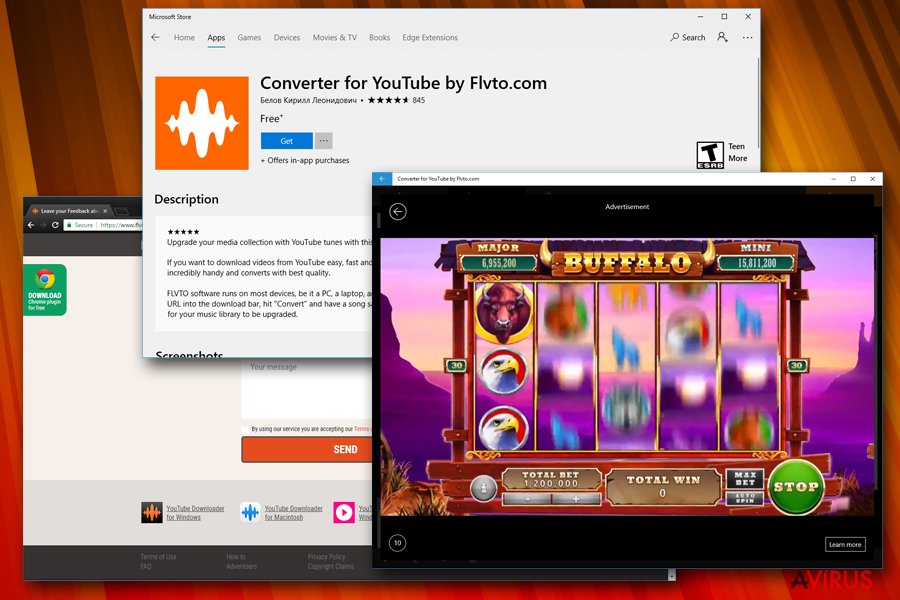
Az orosz Bedynet.ru biztonsági szakértői arra figyelmeztetik az internetezőket, hogy az Flvto Youtube Downloadert mielőbb el kell távolítaniuk. Akármilyen hasznosnak is tűnik egy-egy ajánlat, fontos észben tartanunk, hogy egyetlen céljuk az internetes forgalom előre meghatározott weboldalakra történő átirányítása – azok látogatottságának vagy eladásainak növelése céljából. Némelyik hirdetés potenciális veszélyforrásnak tekinthető weboldalhoz, esetleg fertőzött domainhez tartozhat, amelyek mind kártékony letöltéseket vagy adathalász támadásokat indíthatnak. Fontos tehát, hogy teljes rendszervizsgálatot futtasson a kiváló FortectIntego vagy más megbízható antispyware program segítségével és ezzel eltávolítsa a rendszerből az Flvto adware-t, ha meg szeretné védeni számítógépét a malware-ektől.
Ha a fentiekkel még nem győztük meg az flvto eltávolításáról, vegye figyelembe azt is, hogy a program megfigyelheti a böngészős tevékenységeket. Ehhez tracking cookie-kat és web beaconöket telepíthet a Chrome böngészőbe, melyekkel folyamatosan szemmel tarthatja a megnyitott weboldalakat és az azokon végzett tevékenységeket. Érzékeny adatokhoz is hozzáférhet (nevek, címek, IP-címek, e-mail címek stb.), majd „saját személyes adatait más felhasználók személyes adataival összesítheti, hogy azokat marketinges, promóciós célokból hirdetéknek és más harmadik feleknek továbbíthassa”.
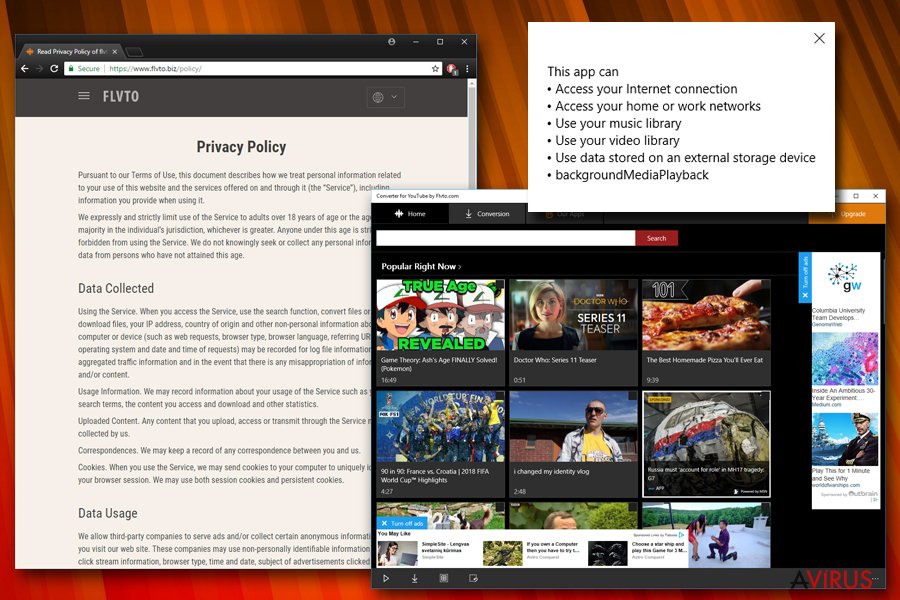
Kerülje az ingyenes programokat
Ahogyan már említettük is, ez a YouTube-letöltő letölthető saját weboldaláról (flvto[.]biz). Minden bizonnyal már a weboldal láttán sokan meggondolják magukat a letöltés illetően. Tömve van gyanús külsejű, de csábító szövegezésű hirdetésekkel. A weboldal emellett automatikusan új lapot nyit a Google Chrome-ban, amely arról értesít, hogy a Flash Player és a felugró ablakok tiltva vannak a weboldalon.
A fejlesztők sajnos hasznos Chrome-bővítménynek álcázva számos freeware és shareware programhoz is mellékelték vírusukat. Ha tehát szokatlanul sok hirdetést lát böngészés közben, feltehetőleg rosszindulatú bővítmény került a böngészőbe. Vizsgálja át a rendszert egy antimalware szoftverrel és távolítson el minden azonosított kártevőt.
Fontos továbbá, hogy az ingyenes programok telepítői gyakran próbálnak potenciálisan kéretlen programokat juttatni a rendszerbe. Ahhoz, hogy ezt elkerülhesse, ne csak a „Next” gombokat keresse a telepítőkben. Mindig az egyéni/custom (vagy haladó/advanced stb.) telepítési módot válassza és alaposan olvasson el minden lépést. NE engedélyezze különböző bővítmények, eszköztárak, kiegészítők telepítését, törölje az ezekre vonatkozó jelöléseket.
Az flvto vírus eltávolítása a Chrome-ból
Az Flvto.biz vírus sebezhetővé teheti a számítógépet más fertőzésekkel szemben. Az Flvto által megjelenített hirdetések veszélyes weboldalakat nyithatnak meg, amelyek malware-ek terjesztésében vehetnek részt.
Az Flvto két módszerrel távolítható el. Először is eltávolítható kézzel a Vezérlőpulton keresztül, majd alaphelyzetbe állíthatók a böngésző beállításai. Sokan azonban arról számoltak be, hogy az flvtoyoutubedownloader.exe nevű folyamat miatt ezt nem tudják elvégezni, mert a folyamat hibajelzést küld.
Ha a kézi eltávolítás során ön is problémákba ütközött, használjon antimalware szoftvert. Frissítse a már telepített antimalware-t vagy töltsön le egyet – megbízható fejlesztőtől.
A következő programok közül választva automatikusan helyreállíthatja a vírusok okozta kárt: FortectIntego, SpyHunter 5Combo Cleaner, Malwarebytes. Azért ezeket az alkalmazásokat javasoljuk, mert a potenciálisan kéretlen programokat és a vírusokat is minden kapcsolódó fájllal és regisztrációs bejegyzéssel együtt azonosítani képesek.
Manuális Eltávolítási Útmutató - Flvto Youtube Downloader
Flvto Youtube Downloader eltávolítása Windows rendszerekből
Az flvto youtube downloader eltávolítása Windows rendszeren:
-
Kattintson ide: Start → Control Panel → Programs and Features (Amennyiben ön Windows XP felhasználó, kattintson ide: Add/Remove Programs.)

-
Amennyiben ön Windows 10 / Windows 8 felhasználó, kattintson a jobb egérgombbal a képernyő bal alsó sarkában. Miután a szükséges Quick Access Menu megjelent, válassza először azt, hogy Control Panel, ezután pedig azt, hogy Uninstall a Program.

-
Távolítsa el a(z) Flvto Youtube Downloader szoftvert és a vele kapcsolatos egyéb programokat
Keressen ki a(z) Flvto Youtube Downloader bejegyzéseit, valamint a többi mostanában telepített, gyanús programét is. -
Távolítsa el őket és kattintson arra, hogy OK a változások elmentéséhez.

Flvto Youtube Downloader eltávolítása Mac OS X rendszerből
-
OS X használata esetén Go gomb a képernyő bal felső részén, majd Applications

-
Applications mappa megjelenése után keresse ki a kártevőt (Flvto Youtube Downloader) vagy az egyéb gyanús programokat. Ezután kattintson jobb gombbal ezekre a bejegyzésekre, majd Move to Trash gomb

Flvto Youtube Downloader eltávolítása innen: Microsoft Edge
Microsoft Edge beállításainak visszaállítása (1. módszer):
- Indítsa el a Microsoft Edge alkalmazást, majd kattintson a More gombra (három pont a jobb felső sarokban).
- Kattintson a Settings gombra a további beállítások megjelenítéséhez
-
A Settings ablakban kattintson az Clear browsing data alatti Choose what to clear gombr

-
Válasszon ki mindent, amit törölni szeretne, majd Clear gomb.

-
Ezt követően kattintson jobb gombbal a Start gombra (Windows logó). Válassza a Task Manager lehetőséget.

- A Processes ablakban keresse meg a Microsoft Edge bejegyzést.
-
Kattintson rá jobb gombbal, és válassza a Go to details lehetőséget. Ha a Go to details lehetőség nem látható, kattintson a More details gombra, és ismételje meg az előző lépéseket.


-
A Details fülön keressen meg minden Microsoft Edge nevű bejegyzést. Kattintson rájuk jobb gombbal, és válassza a End Task lehetőséget.

Az Microsoft Edge böngésző visszaállítása (2. módszer)
Ha az 1. módszer nem segített, speciális módon kell visszaállítania az Edge böngészőt
- Megjegyzés: először készítsen biztonsági másolatot adatairól!
- Keresse meg ezt a mappát számítógépén
C:\Users\%username%\AppData\Local\Packages\Microsoft.MicrosoftEdge_8wekyb3d8bbwe. -
Jelölje ki a tartalmát, majd kattintson az egér jobb gombjával. Válassza a Delete lehetőséget.

- Kattintson a Start gombra (Windows logó), majd a Search my stuff mezőbe írja be, hogy window power
-
Kattintson jobb gombbal a Windows PowerShell bejegyzésre, majd válassza a Run as administrator lehetőséget.

- Miután már adminisztrátor, a Windows PowerShell ablaka megjelenik. Illessze be a következő parancsot a PS C:\WINDOWS\system32> sor mögé, majd nyomjon entert:
Get-AppXPackage -AllUsers -Name Microsoft.MicrosoftEdge | Foreach {Add-AppxPackage -DisableDevelopmentMode -Register $($_.InstallLocation)\AppXManifest.xml -Verbose}
Ezt követően már nem szabadna, hogy a Flvto Youtube Downloader továbbra is Microsoft Edge böngészőjében legyen.
Flvto Youtube Downloader eltávolítása innen: Mozilla Firefox (FF)
-
Veszélyes kiterjesztések eltávolítása
Nyissa meg a Mozilla Firefox böngészőt, kattintson a menüikonra (jobb felső sarok), majd Add-ons → Extensions.
-
Válassza ki a(z) Flvto Youtube Downloader elemet és minden egyéb gyanús beépülőt. A bejegyzések törléséhez Remove.

-
Állítsa alaphelyzetbe az Mozilla Firefox böngészőt.
Kattintson a kérdőjelre a jobb felső sarokban található Firefox menüben. Ezután Troubleshooting Information.
-
Ezt követően Reset Firefox to its default state üzenet fogadja egy Reset Firefox gombbal. Kattintson a gombra néhányszor a(z) Flvto Youtube Downloader eltávolításához.

Flvto Youtube Downloader eltávolítása innen: Google Chrome
Az flvto vírus a Google Chrome felhasználóit célozza. Ha az ön böngészőjébe is bejutott, végezze el a fenti eltávolítási lépéseket, majd állítsa alaphelyzetbe a böngészőt:
-
Kártékony beépülők eltávolítása
Nyissa meg a Google Chrome böngészőt, kattintson a menüikonra (jobb felső sarok), majd Tools → Extensions.
-
Válassza ki a(z) Flvto Youtube Downloader bejegyzéseit és minden egyéb kártékony beépülőt, majd a szemetes ikon segítségével távolítsa el őket.

-
Kattintson ismét a menügombra, majd az itt megjelenő Search szekció alatt Settings → Manage Search engines.

-
A következő, Search Engines... menüből távolítsa el a kártékony keresőket. Érdemes csak a Google-t, vagy az ön által korábban használt domaint meghagyni.

-
Állítsa alaphelyzetbe az Google Chrome böngészőt.
Kattintson a menügombra a(z) Google Chrome jobb felső sarkában, majd Settings. -
Görgessen a lap aljára, ott pedig Reset browser settings.

-
A jelenlegi lépés és a(z) Flvto Youtube Downloader eltávolításának befejezéséhez nyomjon Reset gombot.

Flvto Youtube Downloader eltávolítása innen: Safari
-
Veszélyes kiterjesztések eltávolítása
Indítson egy Safari böngészőt, majd a bal felső részen található menüben válassza azt, hogy Safari, ezután pedig azt, hogy Preferences
-
Válassza azt, hogy Extensions. Keressen Flvto Youtube Downloader vagy más gyanús bejegyzést, majd távolítsa el őket: Uninstall gomb

-
Állítsa alaphelyzetbe az Safari böngészőt.
Nyisson Safari böngészőt és kattintson az ablak bal felső részén található menü Safari elemére. Itt válassza azt, hogy Reset Safari...
-
Most egy részletes alaphelyzetbe-állítási ablakot láthat. Általában minden opció be van jelölve, de ha szeretné, megadhatja a helyreállítandó kategóriákat. A kártevő (Flvto Youtube Downloader) eltávolításának befejezéshez Flvto Youtube Downloader gombot nyomjon.

Azt tanácsoljuk, hogy a potenciálisan kéretlen program eltávolítása és a böngészők helyreállítása után vizsgálja át a rendszert egy megbízható antispyware programmal. Ezzel megszabadulhat a kártevő (Flvto Youtube Downloader) hátramaradt regisztrációs bejegyzéseitől és az esetleges további parazitáktól és malware-fertőzésektől is. Válasszon az általunk ajánlott malware-eltávolítók közül: FortectIntego, SpyHunter 5Combo Cleaner vagy Malwarebytes.




























